Recepción de Pedidos de Proveedor
¿Qué es la Recepción de Pedidos?
La recepción de pedidos es el proceso que nos permite dar por recibida la mercancía pedida al proveedor.
¿Cómo Recepcionar Pedidos?
Para Recepcionar pedidos de Proveedor iremos a: Compras>Pedidos (Tarjeta).
En esta pantalla visualizaremos un listado de los pedidos y su estado, «en espera», «parcial» o «completo».

Seguidamente, para confirmar que el pedido nos ha llegado, clicaremos en el botón: «En Espera». A continuación, saldrá la siguiente ventana preguntándonos si estamos seguro de marcar que llego el pedido, Clicaremos en ¡Si, Marcar!. Observaremos que el pedido a cambiado su estado de “En espera” a “Recepcionar”
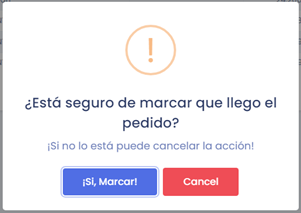
A continuación seleccionaremos el pedido que vamos a recepcionar y clicaremos en el botón «Más», situado en la parte superior de la tabla, y seguidamente clicaremos en la opción «Recepcionar Pedido».
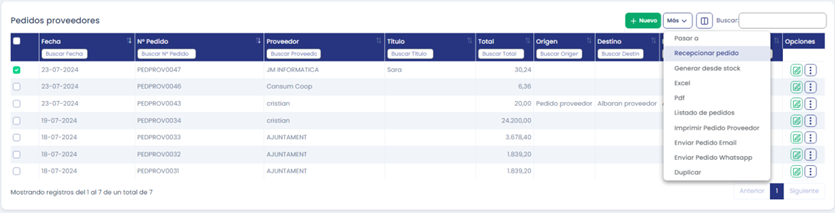
A continuación nos aparecerá esta ventana donde nos detallará los artículos que hemos recibido, en esta ventana rellenaremos los artículos que hemos recibido.

Seguidamente clicaremos sobre el nombre del articulo y nos saldrá este cuadro a modo calculadora.
Parametrización
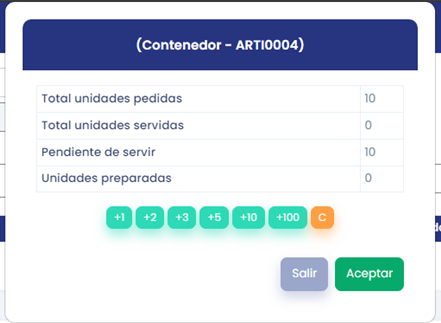
Aquí clicaremos en la cantidad correspondiente a los artículos que hemos recibido, y luego clicaremos en aceptar. Cuando la línea del artículo esta completa deja de estar visible para dar paso al siguiente artículo, para poder visualizar las líneas completadas clicaremos en el botón del ojo tachado y nos aparecerán las líneas completadas. En el caso de no haber podido completar alguna línea, clicaremos en la flecha para enviar esa línea hacia bajo y poder seguir recepcionando el pedido.
Una vez finalizada la recepción se mostrara la ventana de la siguiente forma:

A continuación clicaremos en el botón «Imprimir Etiqueta», para poder ver la vista previa de la etiqueta, y a continuación aparecerá la siguiente ventana donde elegiremos en Reporte (el formato de etiqueta que deseamos), Formato archivo (pdf o xlsx) Número de etiquetas, que necesitamos y clicaremos en «Sí, Confirmar!».

A continuación nos volverá a la pantalla de recepción de pedidos donde dejara de estar visible el pedido que hemos recepcionado, y nos mostrara los que faltan a recepcionar, o están parcialmente recepcionados.
Finalizar una recepción de un pedido
Una vez recepcionado los artículos del pedido pasaremos el pedido a un Albarán o Albarán existente
Para pasar a Albarán iremos al pedido y le daremos a finalizar y nos aparecera la siguiente ventana:

Aquí podremos seleccionar diferentes opciones, tal como pasarlo a un nuevo albarán escribiendo en el campo de «Albarán del proveedor» y clicando en «confirmar», si queremos pasarlo a una factura escribiremos en el campo «Numero factura» y pasarlo a albarán existente marcando la opción «Albarán existente» y seleccionando el albarán donde vamos a añadir la recepción.
Al seleccionar la opción «Albarán existente» solo nos aparecerán los albaranes que no estén facturados y que coincidan en proveedor y almacén con la recepción.
* Parametrización Recepción de Pedidos.
Para ir a la Parametrización de Pedidos iremos a: Configuraciones>Datos generales>Almacén>Recepción de pedidos proveedor
En este apartado encontraremos las siguientes opciones:
1. Unidades.
Esta casilla viene marcada por defecto
Si desmarcamos esta casilla el programa entenderá que casa vez que se escanee o seleccione un articulo, se incrementara de unidad en unidad hasta el numero establecido.
2. Poder Facturar.
Esta casilla viene marcada por defecto.
Si desmarcamos esta casilla, el programa no te dará la opción de crear una factura.
3. Numeración Albarán.
Se mostrara la configuración por defecto establecido.
4. Recepcionar sin esperar.
Esta casilla viene desmarcada por defecto.
Si marcamos esta casilla, al seleccionar el pedido que vamos a recepcionar, no tendremos que confirmar la llegada del pedido, directamente podremos recepcionarlo.
5. Motivos Obligatorios.
Esta casilla viene desmarcada por defecto
Si marcamos esta casilla, al recepcionar un pedido aquellas líneas que no se han recibido totalmente sus unidades el programa exigirá que se le dé un motivo de explicación porque hay diferencia.
6. Crear Pedido Faltante.
Esta casilla viene desmarcada por defecto.
Si marcamos esta casilla, en una recepción no llega toda la mercancía, se crearía un pedido automático al mismo proveedor con las unidades faltantes.
¿Quieres probar cómo puede ayudarte Tidyng a hacer crecer tu negocio?
Solicita una demo gratuita y descubre una nueva forma de gestionar.
Solicita una demo ahora
